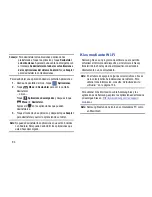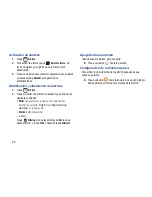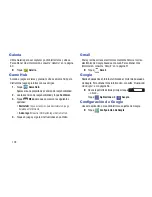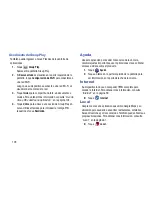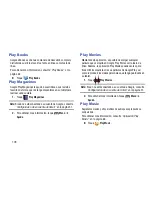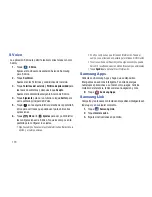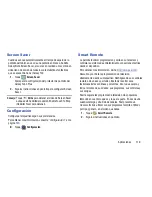101
Contactos
Almacene información de contacto para sus amigos, familiares
y colegas, con objeto de acceder rápidamente a ella o enviar un
mensaje. Para obtener más información, consulte
“Contactos”
en la página 44.
Toque
Contactos
.
Descargas
Los archivos, aplicaciones y otros elementos que descargue
mediante Internet, Gmail o correo electrónico, o de otras
maneras, se almacenarán en el almacenamiento interno de su
tablet. Utilice la aplicación Descargas para ver, volver a abrir o
eliminar lo que haya descargado.
1.
Toque
Descargas
.
2.
Toque un elemento para abrirlo.
3.
Toque los encabezamientos de descargas anteriores con
el fin de verlas.
4.
Toque elementos que desee enviar, para seleccionarlos, y
después toque
Compartir
. Toque una opción para
compartir el elemento.
5.
Toque elementos que desee eliminar, para seleccionarlos,
y después toque
Eliminar
.
Los elementos se eliminarán del tablet.
6.
Toque
Ordenar por tamaño
u
Ordenar por fecha
en la
parte inferior de la ventana emergente de descargas para
cambiar entre las dos vistas. Toque
Clear list
(Borrar lista)
para cancelar la descarga y borrar el historial de
descarga.
Dropbox
Dropbox brinda acceso a los archivos de su computadora
personal directamente desde su dispositivo. Le permite llevar
archivos con usted a donde sea que vaya, editar archivos en su
Dropbox desde su dispositivo, cargar fotos y videos a Dropbox, y
compartir libremente sus archivos seleccionados con familiares
y amigos.
La aplicación integrada en el dispositivo funciona junto con un
programa asociado que se coloca en una computadora de
destino, mediante el uso de una conexión de Internet activa.
Dropbox crea una carpeta que sincroniza automáticamente el
contenido con todos sus dispositivos conectados en la cuenta.
Actualice un archivo en Dropbox de la computadora y éste se
actualizará automáticamente en la misma carpeta de sus
dispositivos.